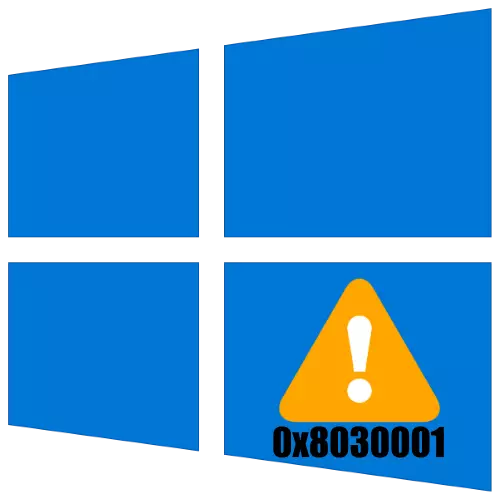
Joskus Windows 10: n asennuksen aikana käyttäjä voi kohdata yhden tai toisen virheen. Yksi niistä on 0x8030001, ja syy on ongelmat, joihin käyttöjärjestelmän pitäisi tapahtua.
Tapa 1: Aseta UEFI BIOS
Ylivoimaisessa suurimmassa osassa tapauksissa 0x8030001 virheitä kohdata käyttäjiä, jotka yrittävät asentaa 64-bittiset ikkunat 10 kiintolevyllä MBR-merkinnällä. Oikea merkintä ei välttämättä riitä, joten tarvitaan UEFI: n mukauttamista.
- Siirry hallituksen laiteohjelmistoon millä tahansa kätevällä menetelmällä - esimerkiksi tietokoneen käynnistämisprosessissa.
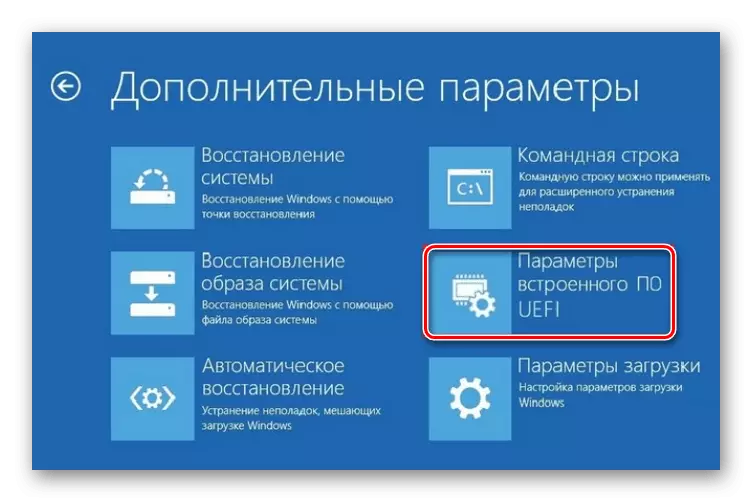
Lue lisää: UEFI: n syöttäminen Windows 10: ssä
- Lisätoimet riippuvat UEFI-vaihtoehdoista. Ensimmäinen asia löytää on BIOS-asetukset, joita kutsutaan useimmiten "BIOS-ominaisuudet".
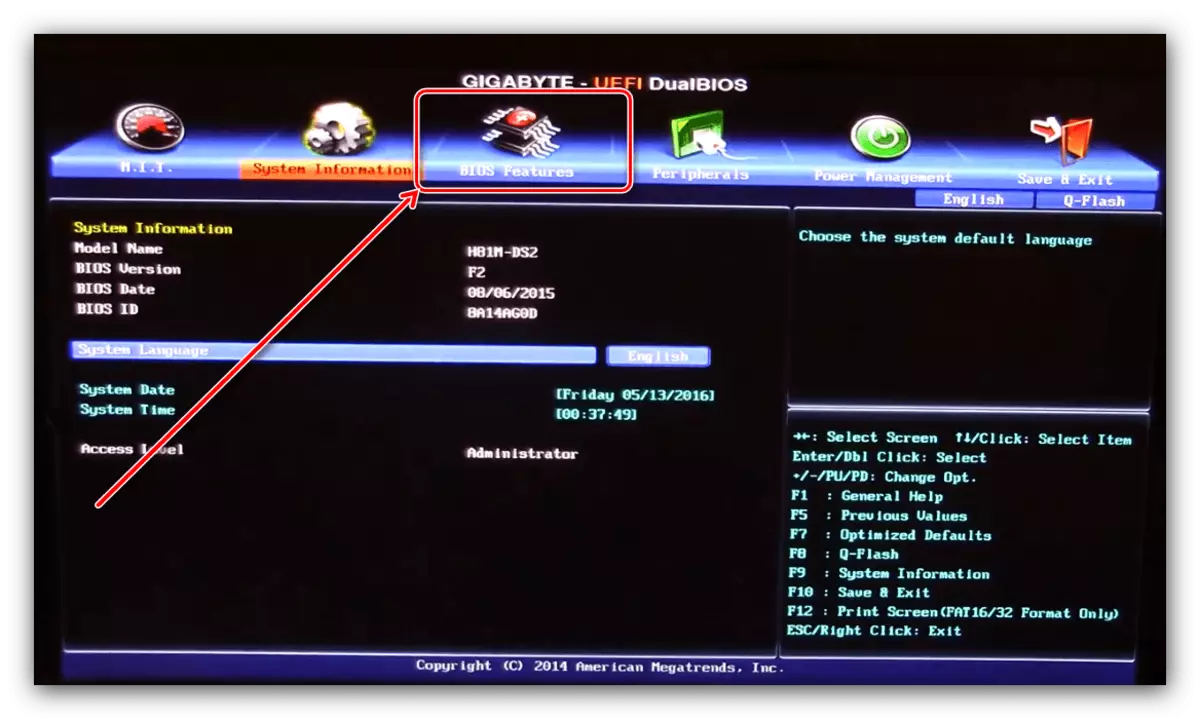
Tämän kohteen sisällä Etsi vaihtoehto "Windows 10 Ominaisuudet" tai "Windows 8 Ominaisuudet", valitse sopiva kohde.
- Seuraavaksi siirry "Boot Mode Selection" -vaihtoehtoon. Avaa tämä kohde ja valitse "vain UEFI" -vaihtoehto.
- Toista tallennusasetusten valvontakohteen aiemmat vaiheet.
- Kun olet suorittanut tarvittavat toimenpiteet, tallenna muutokset, yleensä F10-näppäin vastaa tästä toiminnosta - napsauta sitä ja valitse haluamasi vaihtoehto.
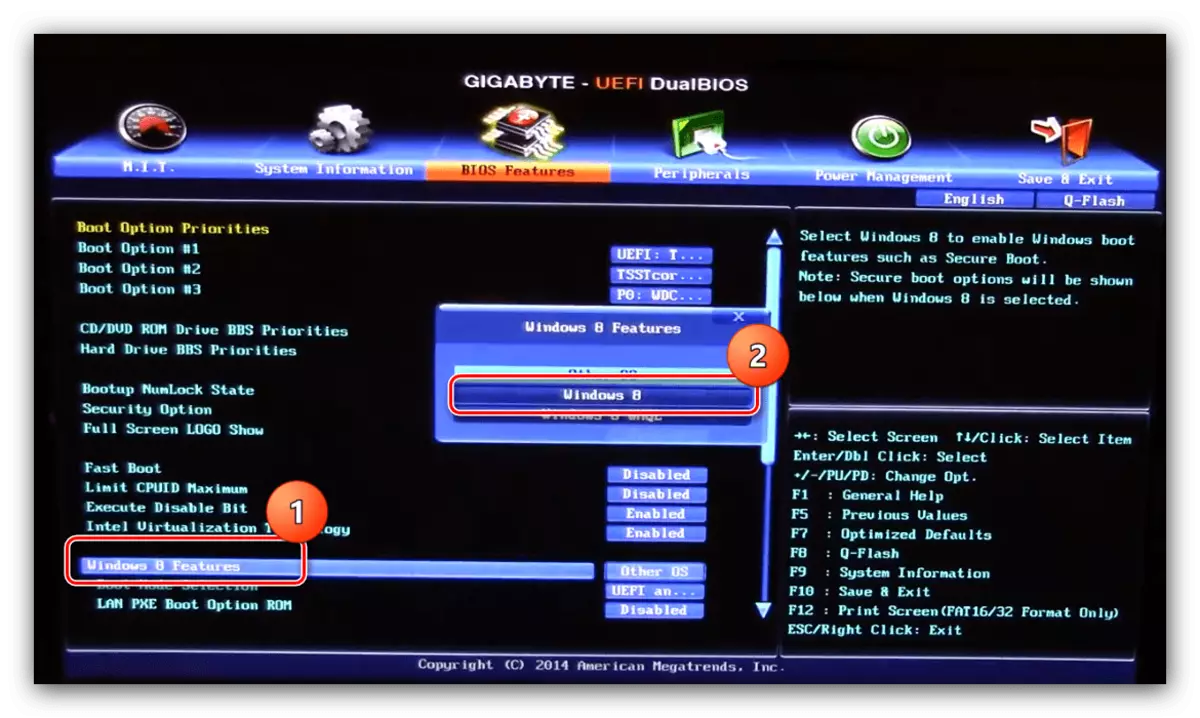
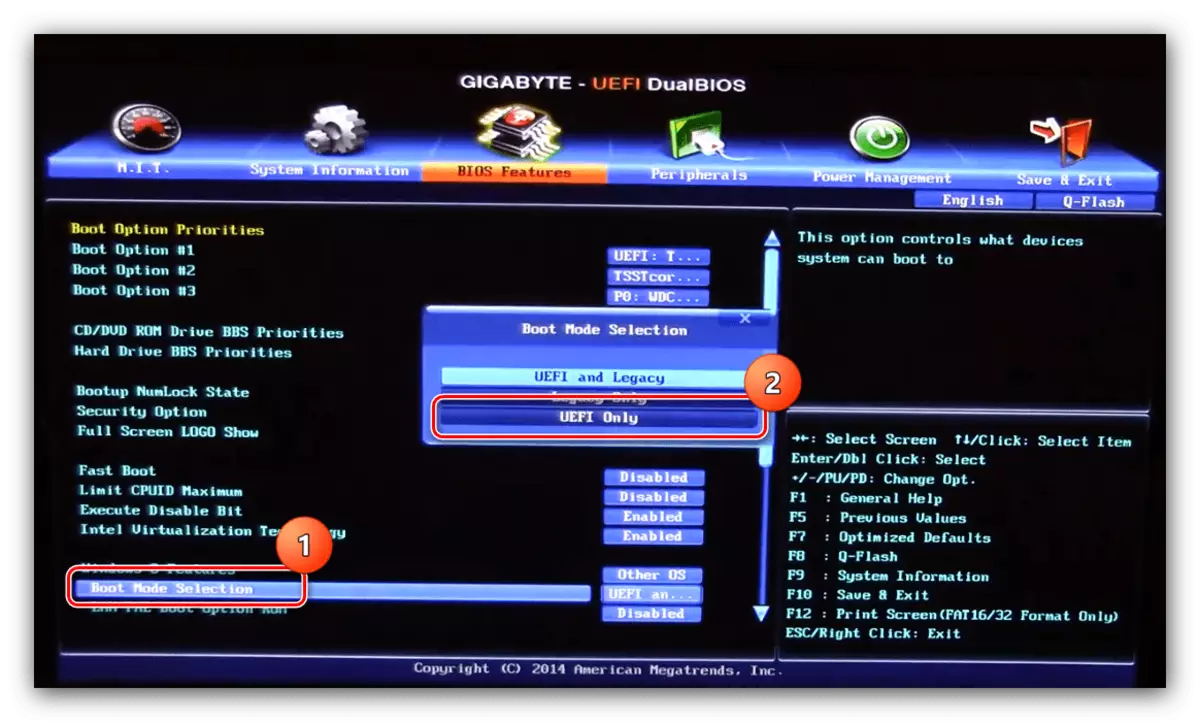
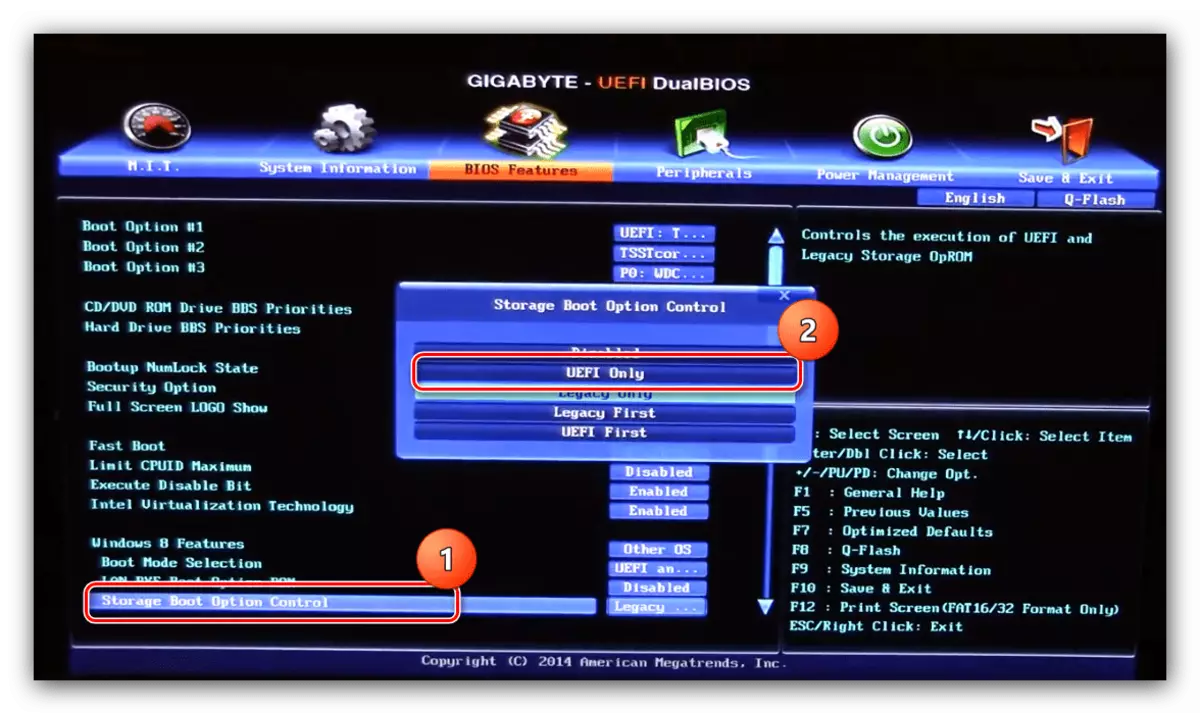
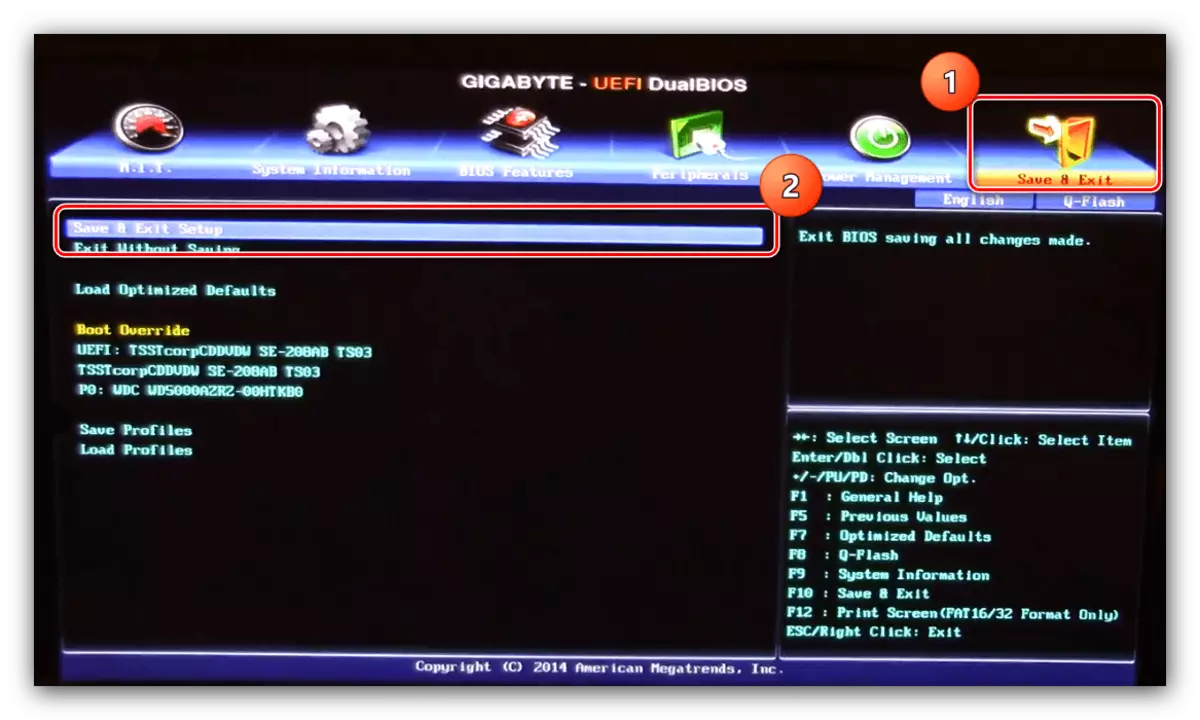
Käynnistä uudelleen, toista Windowsin asennusmenettely, nyt kaikki pitäisi kulkea ilman ongelmia.
Tapa 2: Laitteiston vikojen poistaminen
Joskus käsiteltävänä olevan virheen ulkonäkö aiheuttaa toimintahäiriöitä taajuusmuuttajan kanssa. Tarkista ja poista tämäntyyppiset ongelmat seuraavan algoritmin mukaan:
- On mahdollista, että ongelma on, että levy ei yksinkertaisesti tunnista tietokone - yleensä se on havaittavissa BIOSin kautta. Yksi kirjoittajistamme on jo katsonut tällaisen epäonnistumisen syyt ja ehdotetut päätökset erillisessä käsikirjassa.
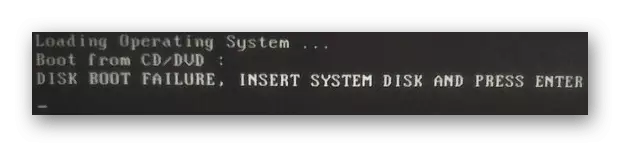
Lue lisää: Kannettava tietokone ei näe kiintolevyä BIOSissa
- Myös epäonnistumisen lähde voi olla levyn alustamisen puute. Alkuperäisestä syystä riippumatta on mahdollista poistaa se ilman paljon vaivaa.
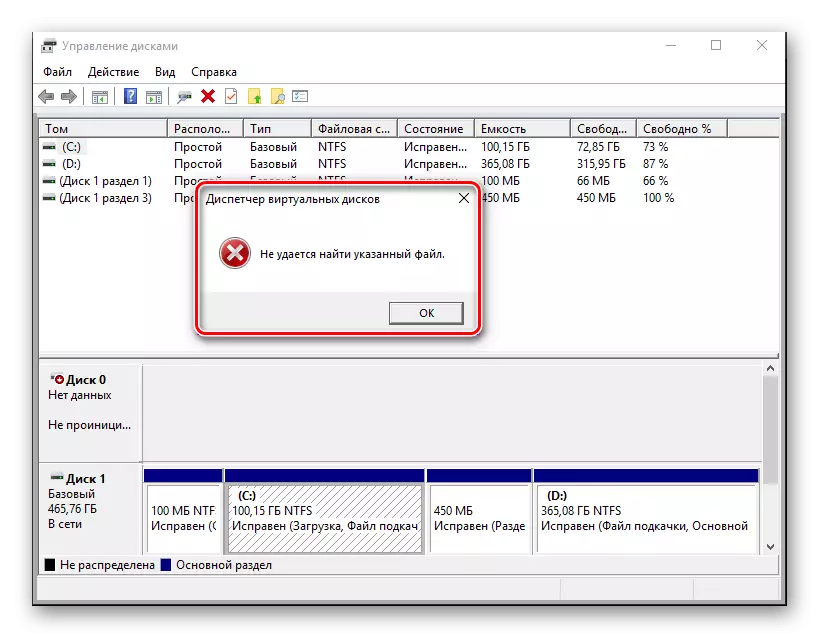
Lue lisää: Kiintolevyn alustusvirheet
Jos laitteistoongelmia havaitaan, kaikkein järkevä lähtö vaihdetaan vikatodistus.
Mahdollisten ongelmien poistaminen
Tarkastele nyt mahdollisia vikoja, jotka syntyvät prosessissa edellä mainituista menetelmistä.BIOS ei käynnisty
Kaikkein epämiellyttävimmät mahdolliset ongelmat, kun BIOS ei yksinkertaisesti auki. Käytännössä osoittaa, useimmat käyttäjät ovat melko vaikeita, mutta silti on mahdollista selviytyä vastaavista. Voit tehdä tämän yksinkertaisesti ohjeita edelleen.
Lue lisää: Miksi BIOS ei toimi
Näyttöön tulee koodi 0x80300024
Tarkasteltavana olevan epäonnistumisen poistaminen johtaa joskus seuraavien ulkonäön, jo koodin 0x80300024 kanssa. Nämä virheet ovat samankaltaisia, mutta jälkimmäisillä on enemmän eliminointimenetelmiä.
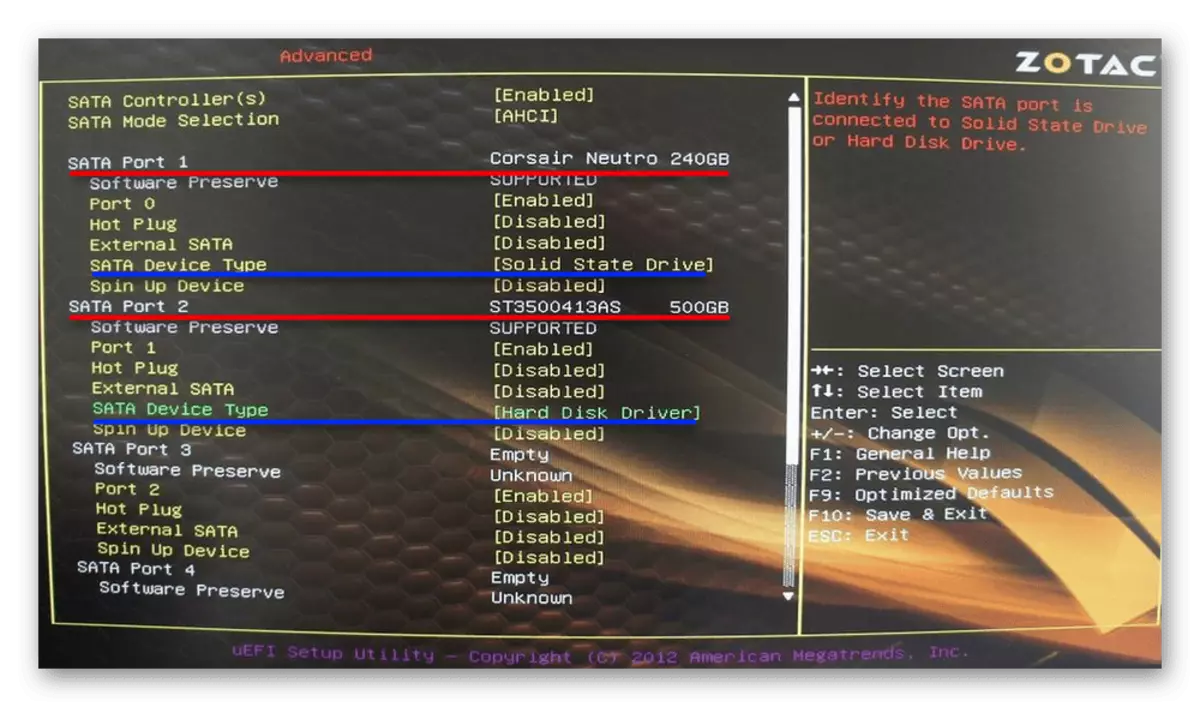
Lue lisää: Vianmääritys 0x80300024 Virheet Windows 10: n asennuksessa
Tarkastelimme syitä, miksi 0x8030001-virhe näkyy asennusprosessin aikana ja tämän ongelman poistamisen menetelmät näkyvät.
